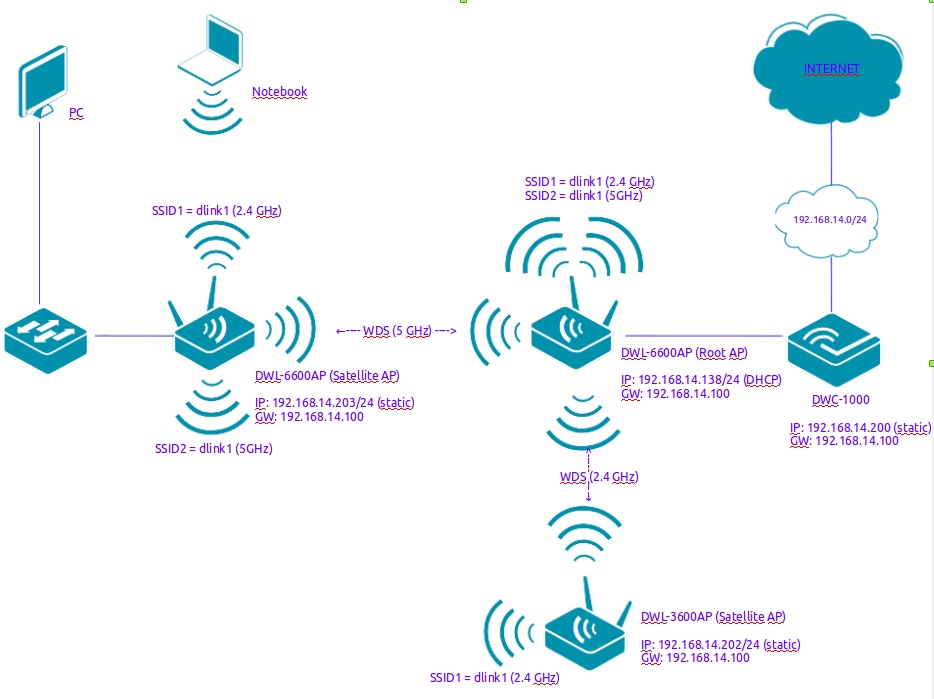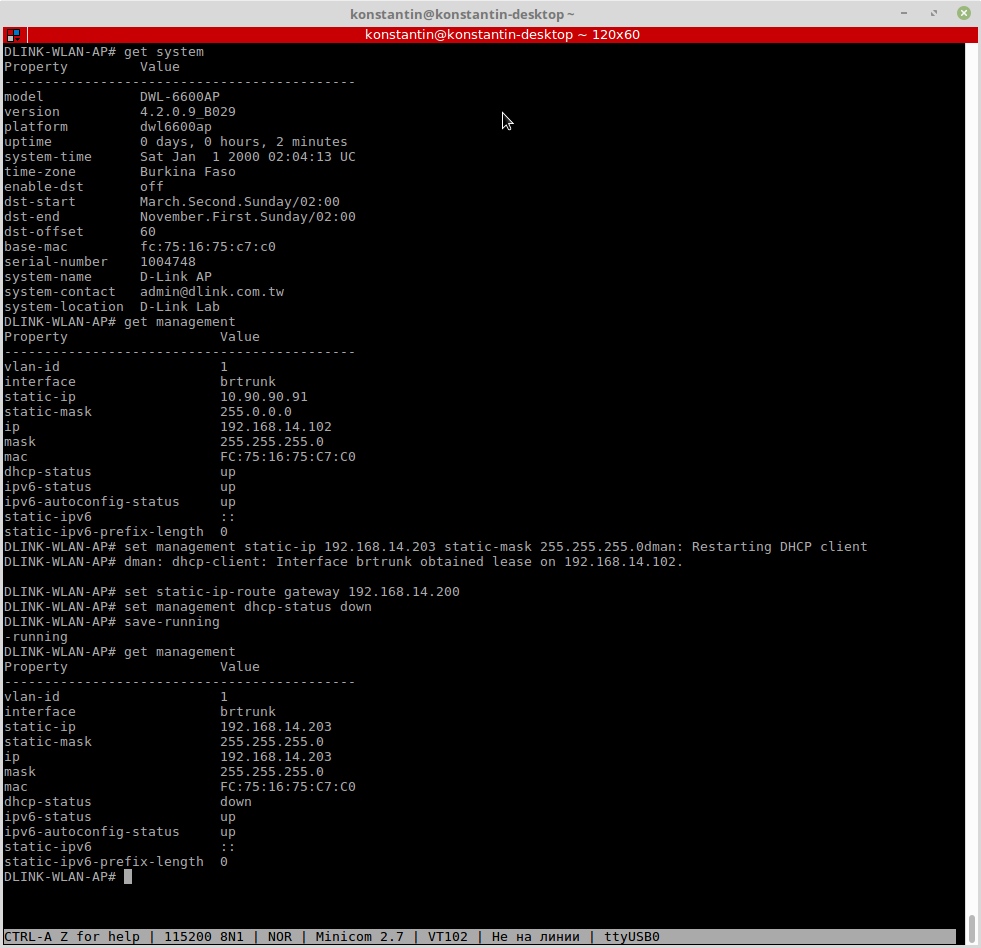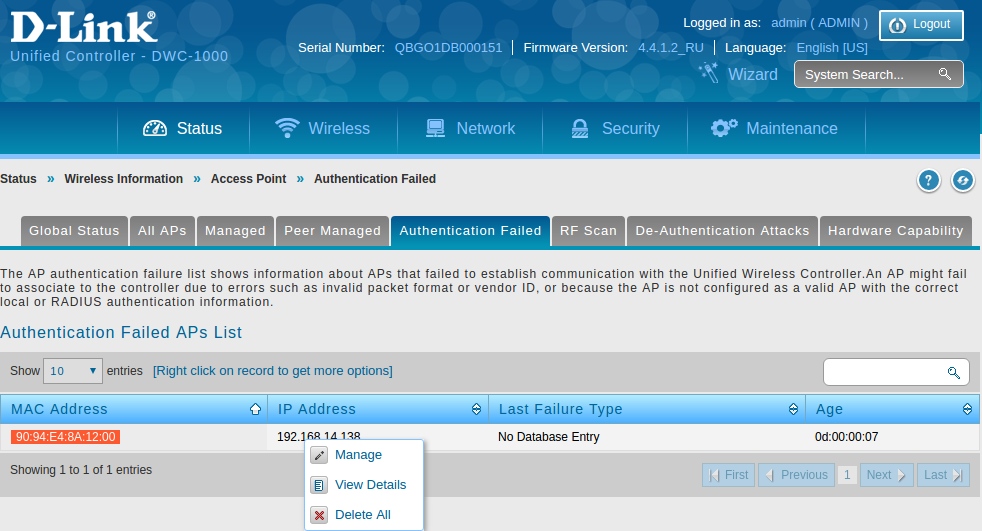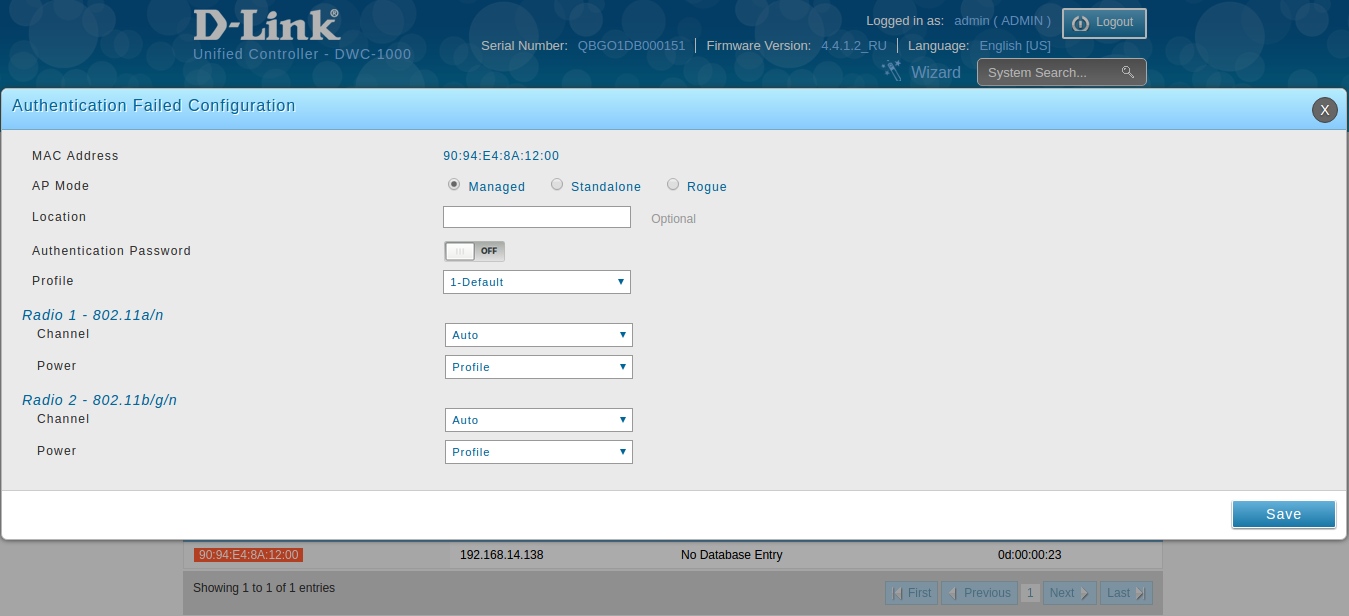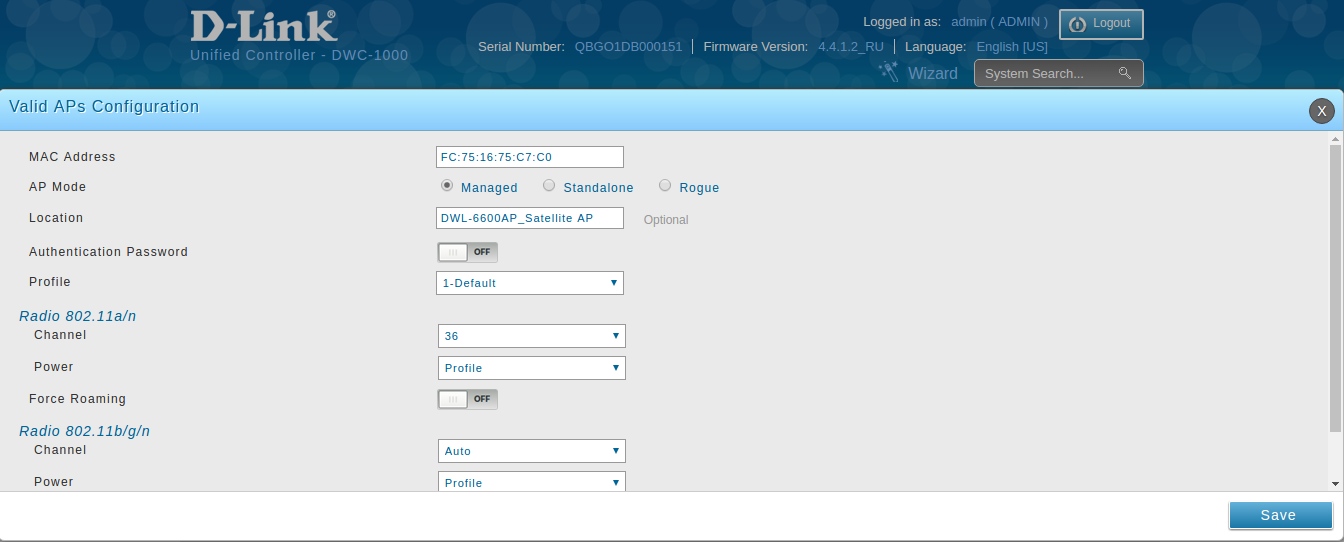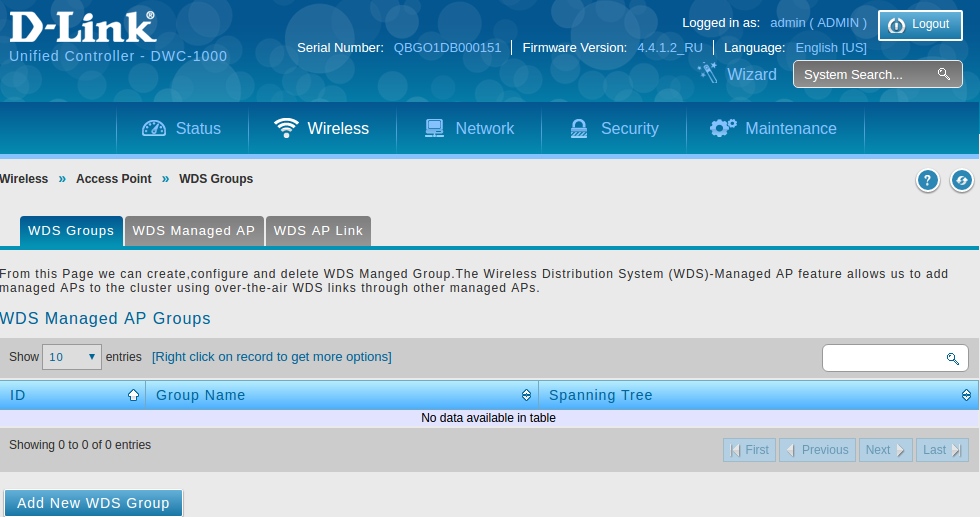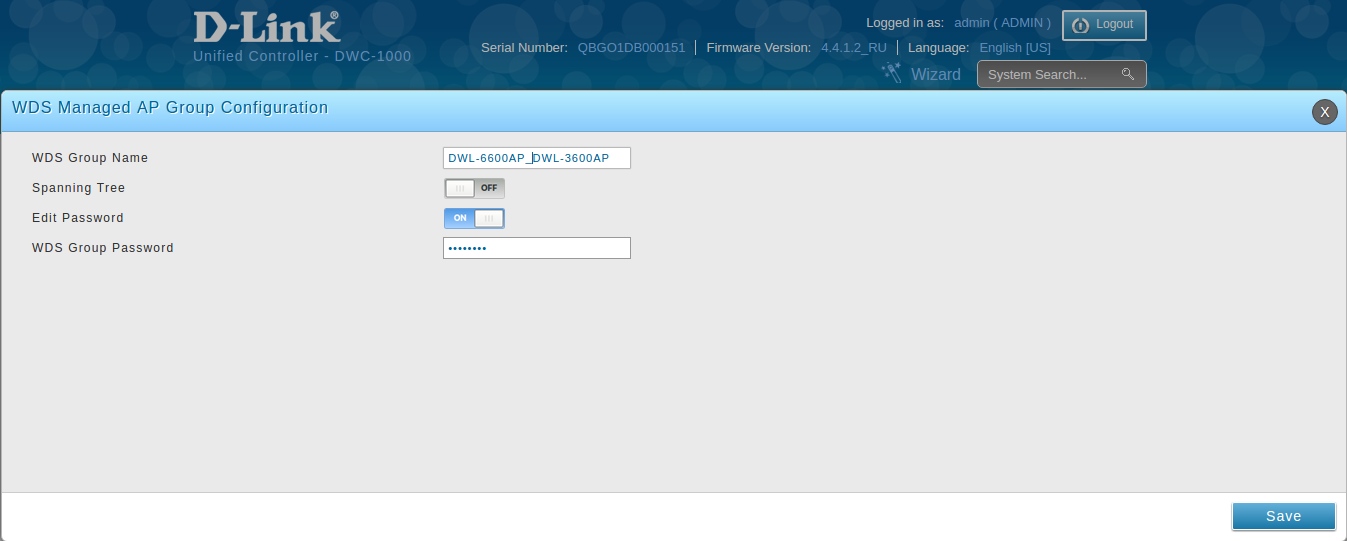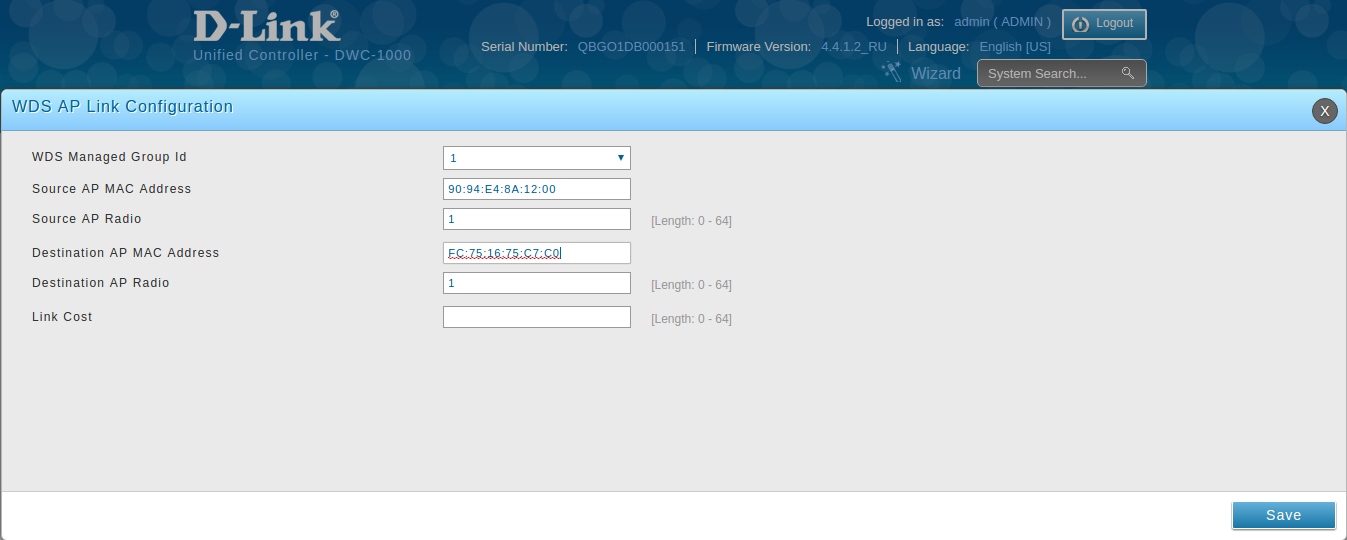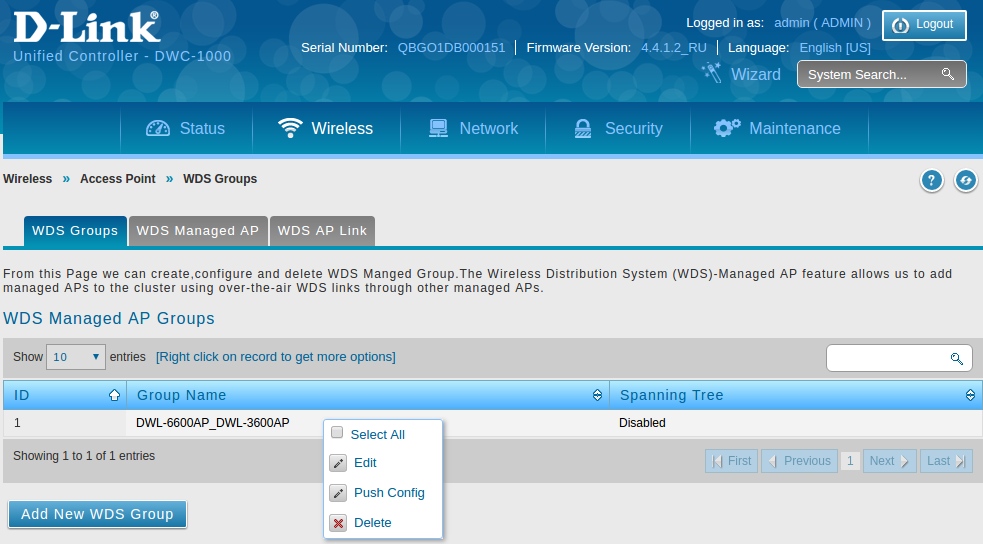Сұрақ: Настройка управления ТД через WDS соединение на примере DWC-1000 и DWL-3600AP/DWL-6600AP
Жауап:
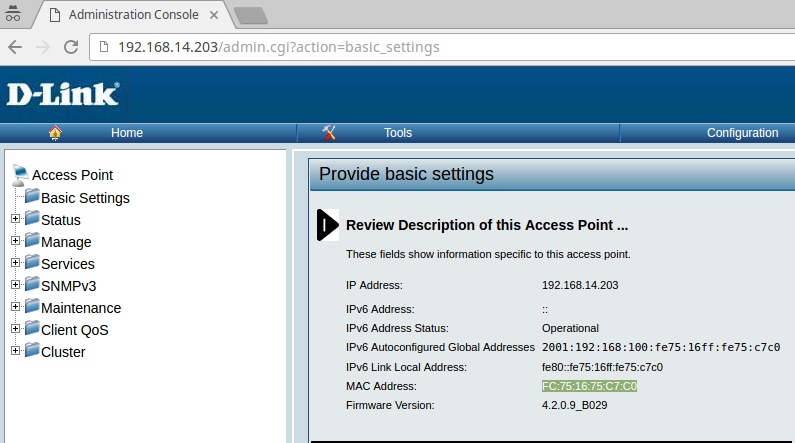
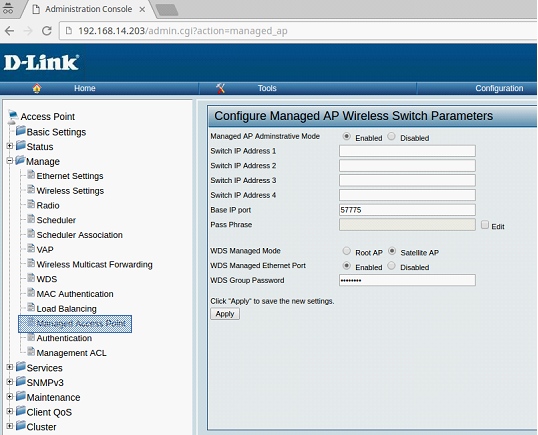
В данном разделе:
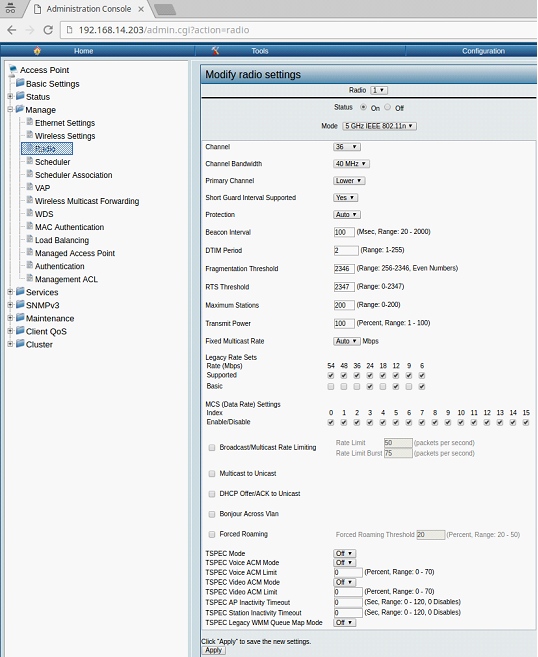
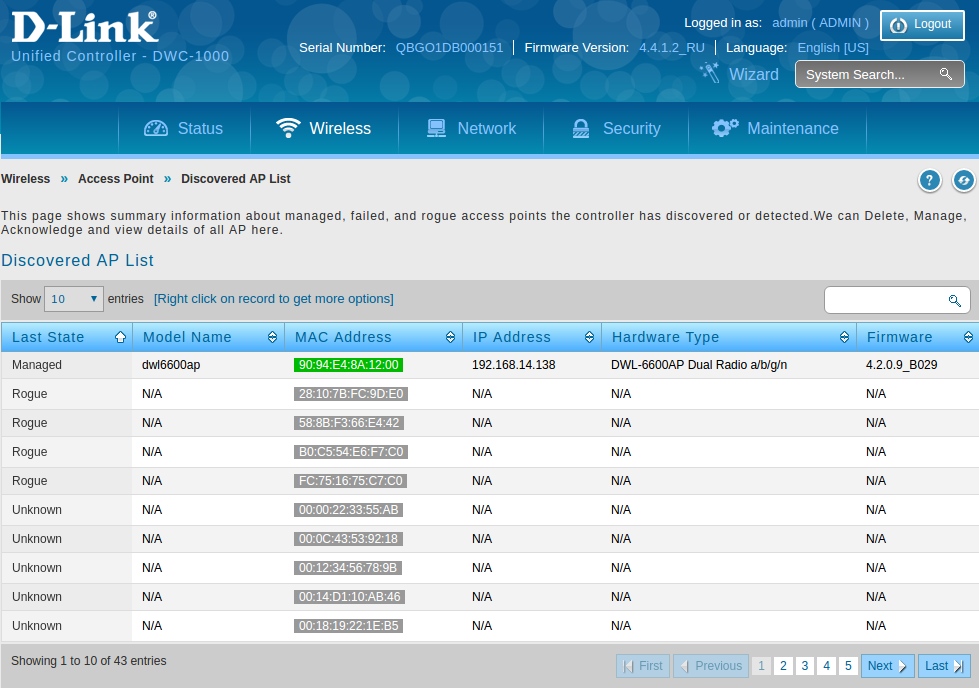
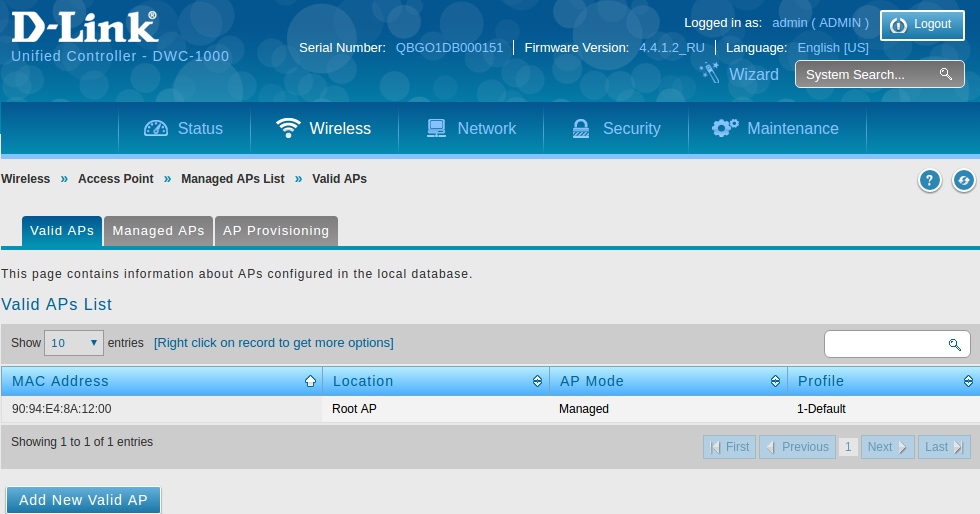
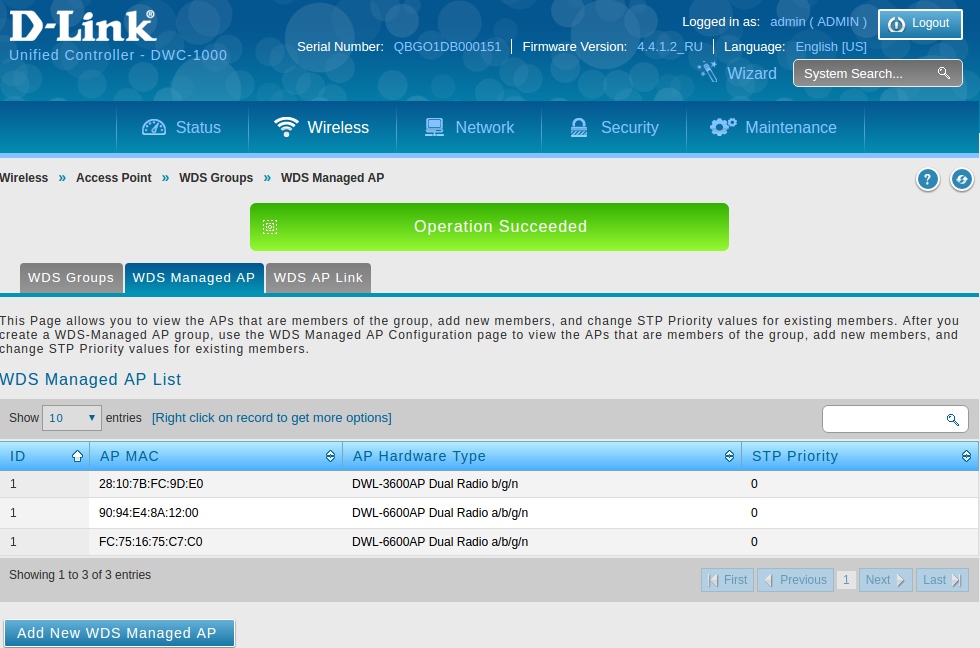
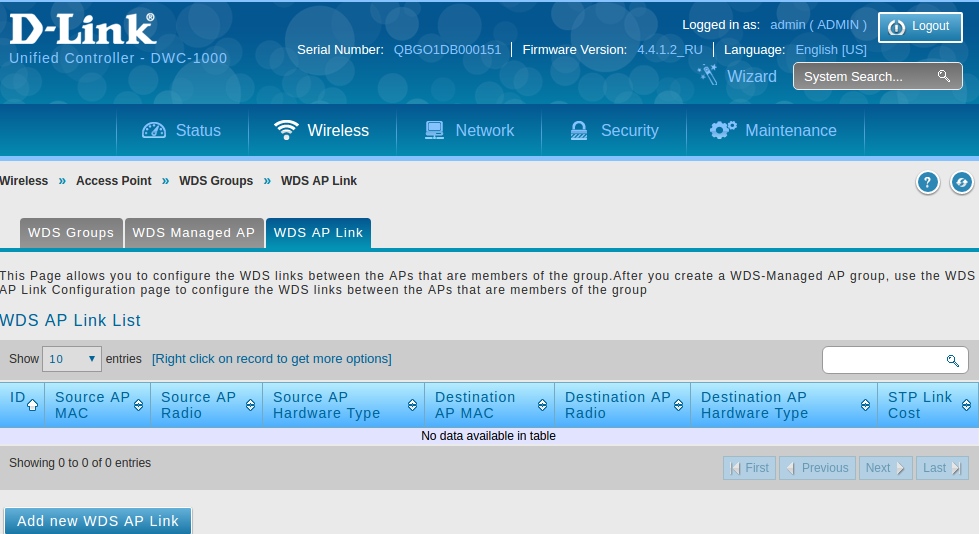
Жауап:
Данный пример настройки управления точками доступа удобен, когда ТД расположены на открытом воздухе, где проводное подключение к сети передачи данных недоступна, или в удаленных зданиях, которые не подключены к главному корпусу проводным соединением.
Группа WDS AP состоит из двух типов ТД: Root AP и Satellite AP. Root AP выступает в качестве моста или повторителя беспроводной среды передачи данных и осуществляет связь с контроллером по проводной линии связи. Satellite AP обменивается данными с контроллером через WDS соединение с Root AP. WDS мост может быть защищен с помощью аутентификации WPA2 Personal + AES шифрование. Когда AP находится в управляемом режиме, удаленный доступ к ней отсутствует. Тем не менее, вы можете разрешить доступ через Telnet, включив функцию отладки (режим debug) на странице Managed AP List Settings.
Функция «Управление ТД по WDS» в рамках единой системы доступа к проводной и беспроводной сети имеет следующие особенности:
- Беспроводная система может содержать до 12 WDS-управляемых групп АР;
- Каждая управляемая по WDS группа может содержать до четырех ТД;
- ТД может быть состоять только в одной группе ТД управляемых по WDS;
- Каждая Satellite AP может иметь только один WDS Link. Это означает, что Satellite AP должен быть подключен к Root AP. Satellite AP не может быть подключен к другой Satellite AP. По умолчанию, ТД настроена как Root AP. Для беспроводного подключения ТД должна быть в режиме Satellite, для этого необходимо, чтобы точка находилась в режиме stand-alone режиме;
- Режим Satellite AP. Данный режим позволяет обнаружить и установить связь по WDS с Root AP;
- Т.к., WDS соединение защищено аутентификацией WPA2 Personal, то для подключения по WDS требуется пароль, который необходимо ввести вручную на Satellite AP, Root AP получает данный пароль с контроллера;
- Беспроводной канал связи. Точки доступа на каждом конце соединения WDS должны использовать один и тот же радиоканал для осуществления связи. Для Root AP канал задается вручную при добавлении ТД в разделе Valid AP на контроллере;
- При желании, можно обеспечить доступ к Satellite AP по порту Ethernet, для этого необходимо включить опцию WDS Managed Ethernet Port. По умолчанию эта опция отключена.
В приведенной топологии:
- ТД работают под управлением контроллера DWC-1000;
- Между DWL-6600AP организован WDS в диапазоне 5ГГц, а между DWL-3600AP и DWL-6600AP в диапазоне 2.4ГГц;
- Порты Ethernet удаленных точек можно использовать для подключения кабельных клиентов (например, через коммутатор).
Приведем пример настроек для реализации данной схемы.
1. Настройка удаленных ТД DWL-6600AP и DWL-3600AP
Для начала необходимо настроить удаленные точки беспроводного доступа (Satellite AP). Данная настройка осуществляется в автономном режиме ТД (stand-alone mode). Первичную настройку точки будем выполнять через консольный порт с помощью CLI, но также можно и через web-интерфейс.
Команды для настройки:
Задать IP-адрес и маску для ТД статически:
set management static-ip 192.168.14.203 static-mask 255.255.255.0
Задать адрес шлюза:
set static-ip-route gateway 192.168.14.100
Сделать запрет получения IP-адреса по DHCP:
set management dhcp-status down
Сохранить настройки:
save-running
Аналогичным образом настройте вторую «отдаленную» ТД.
Остальные настройки «удаленных» ТД (Satellite AP) будем производить с помощью web-интерфейса. Для этого необходимо подключить компьютер к ТД или поместить в одну сеть с точкой и зайти на её интерфейс по адресу заданному ранее.
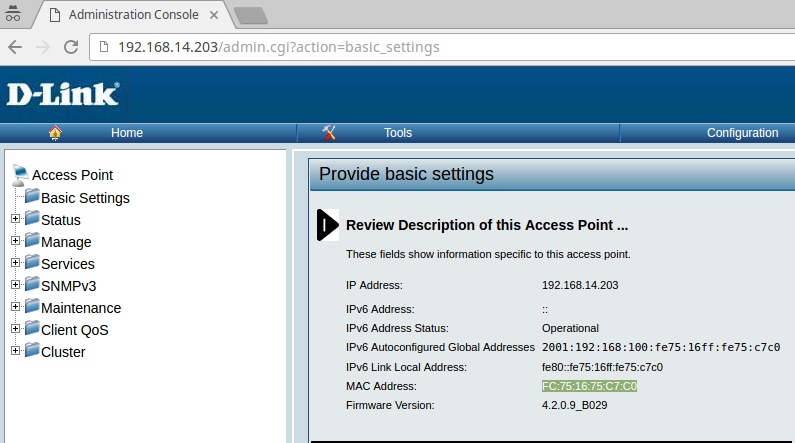
Здесь нам необходимо проверить и запомнить МАС-адрес ТД, он нам пригодится при дальнейшей настройке.
Далее перейдите на вкладку Manage > Managed Access Point
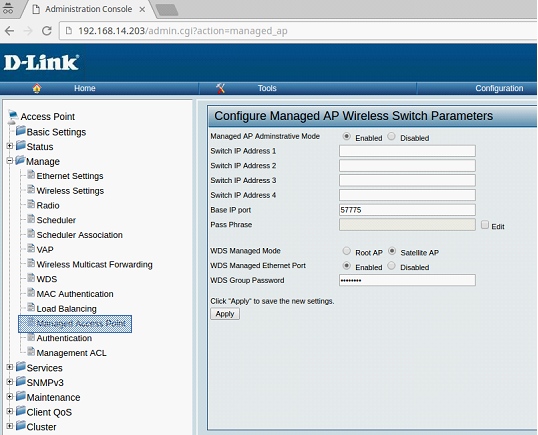
В данном разделе:
- Для WDS Managed Mode выберите Satellite AP:
- Для WDS Managed Ethernet Port выберите Enabled;
- В поле WDS Group Password введите пароль для группы WDS
Для того, чтобы применить изменения нажмите «Apply»
Перейдите на страницу Manage > Radio
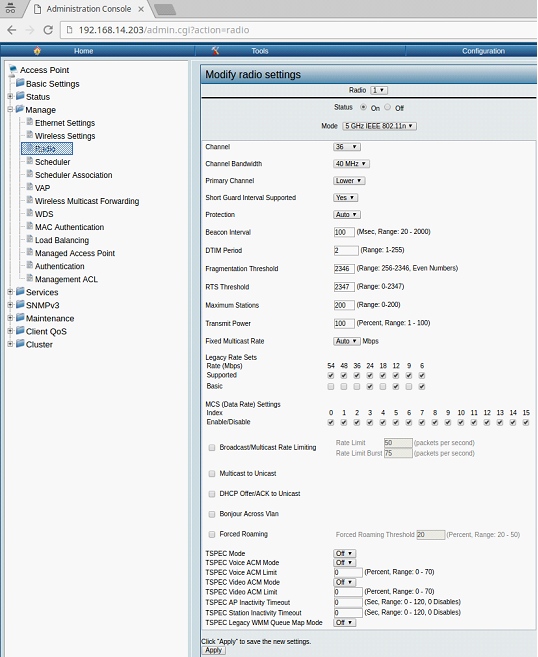
В данном разделе:
- Необходимо выбрать радиодиапазон, в котором ТД будет подключаться по WDS к корневой точке (Root AP). В данном примере выбрано Radio = 1 — диапазон 5 Ггц и дополнительно задано использование только стандарта IEEE 802.11n;
- Выберите беспроводной канал, в котором ТД будут подключаться по WDS (в кач-ве примера был выбран Channel = 36). Для DWL-3600AP выбирается канал в диапазоне 2.4Ггц (необходимо запомнить какой канал был выбран — пригодится при настройке Root AP).
По окончанию всех настроек нажмите «Apply»
На этом шаге настройки «удаленных» точек доступа (Satellite AP) завершены и можно выйти с web-интерфейса.
Стоит обратить внимание на то, что все настройки «ближней» точки (Root AP) будут выполняться непосредственно с самого контроллера. В режиме stand-alone (автономный режим) никаких настроек производить не нужно.
2. Настройка управления точками с помощью контроллера
Зайдите на интерфейс контроллера и перейдите в раздел Status> Access Point >Authentication Failed
В данном разделе отображаются ТД, которые были обнаружены контроллером. В нашем случае — это «ближняя» (Root AP) DWL-6600AP подключенная по LAN в сеть. Как видно из скриншота выше, ТД еще не под управлением контроллера и имеет состояние «No Database Entry». Данную точку необходимо перевести в режим Manage.
На данной странице:
- Выберите AP Mode = Managed;
- В поле Location (опционально) можно ввести удобное для Вас название для определения месторасположения ТД или её идентификации;
- Также, необходимо выбрать для этой точки такие же параметры беспроводного мостового соединения, который были выбраны для «удаленных» ТД (в нашем примере был выбран Channel = 36);
- Выберите профиль, который уже заранее создан на контроллере DWC-1000 для работы с ТД DWL-6600AP.
Для того, чтобы сохранить выполненные настройки нажмите «Save».
Далее, нужно убедиться, что точка перешла в режим «managed». Данная информация отображается в разделе Wireless > Discovered Ap List.
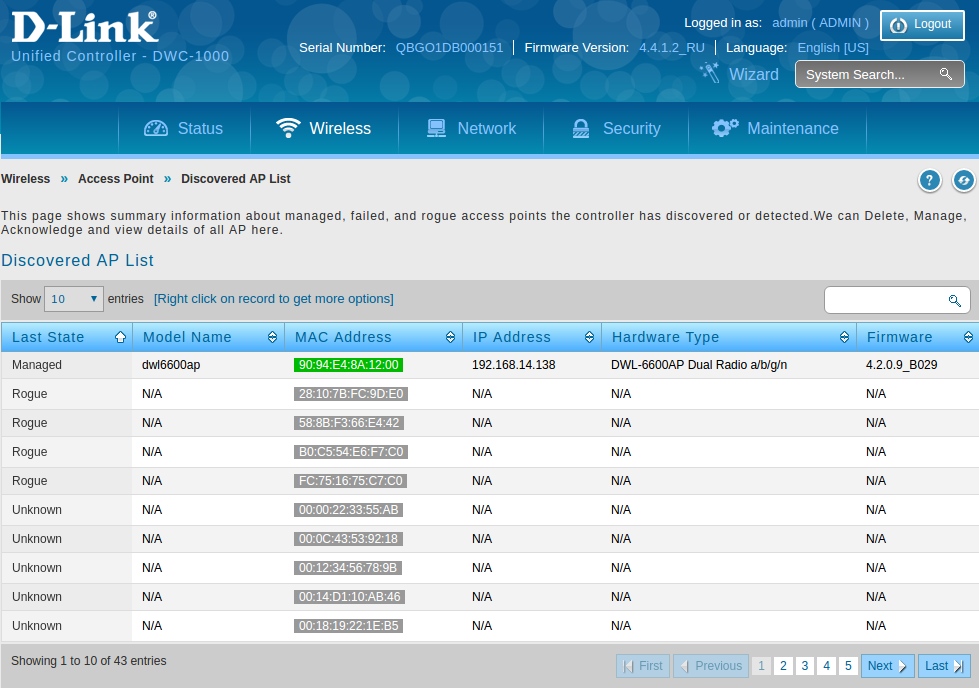
Через несколько минут должны увидеть, что статус «ближней» точки доступа (в нашем примере с MAC-адресом 90:94:E4:8A:12:00) изменился на «Managed». Более того, с помощью данной точки доступа контроллер DWC-1000 просканировал радио-окружение. В частности, ему стало известно о «удаленных» ТД (в нашем примере с MAC-адресами FC:75:16:75:C7:C0 (Satellite AP DWL-6600) и 28:10:7B:FC:9D:E0 (Satellite AP DWL-3600), которые пока имеют статус «Rogue».
Теперь перейдем на страницу Wirelles > Access Point > Managed Aps List > Valid APs. Откроется окно со списком валидных для контроллера точек доступа.
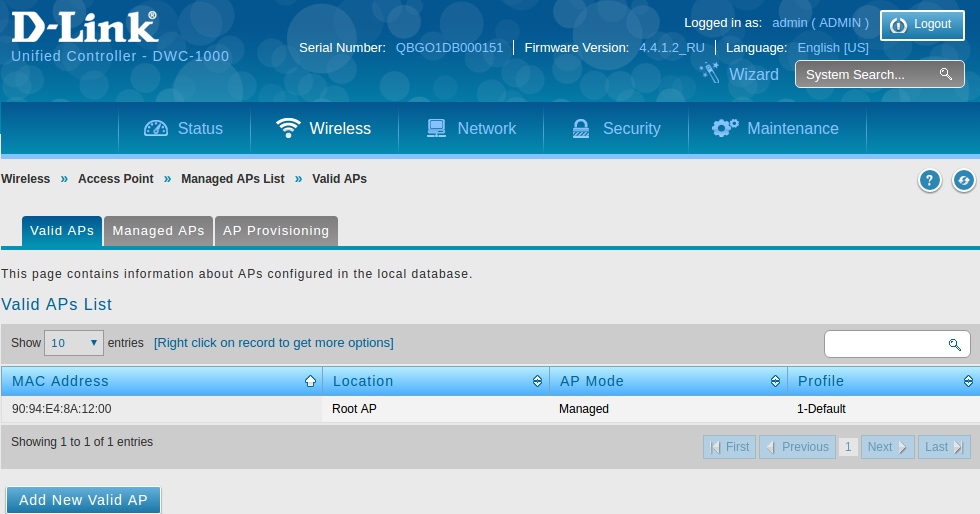
В списке «List of Valid Aps» видим МАС-адрес «ближней» ТД. Теперь нам необходимо добавить в этот список удаленные точки доступа (DWL-6600AP и DWL-3600AP), для этого нажмите кнопку «Add New Valid AP».
На этой странице:
- Выбираем AP Mode = Managed;
- Вводим (опционально) Location = DWL-6600AP_Satellite AP;
- Выбираем для этой точки уже заранее определенные параметры беспроводного моста (WDS), в нашем примере выбран Channel = 36);
Стоит отметить, что параметр Channel должен обязательно совпадать для «ближней» и «удаленной» точек доступа, чтобы они могли установить между собой соединение в режиме WDS. Аналогичным образом производим настройку DWL-3600AP.
После того, как добавили точки - «Save».
Создайте WDS группу, для этого перейдите в раздел Wireless > Access Point > WDS Groups,
нажмите кнопку «Add New WDS Group» и в открывшемся окне
задайте наименование WDS группы в поле «WDS Group Name» (до 32 символов) и установите переключатель в поле «Edit Password» в положение «ON» для возможности ввода пароля в строке «WDS Group Password», который мы задавали ранее при настройке удаленных точек (см. 1 пункт), нажмите «Save».
В созданную нами WDS группу добавьте точки доступа, для этого перейдите в соседний раздел Wireless > Access Point > WDS Groups > WDS Managed AP, нажмите кнопку «Add New WDS Managed AP». В появившемся окне:
- В поле «Valid AP MAC Address» из перечня «валидных» МАС-адресов выбираем адрес «ближней» ТД;
- В поле «Hardware Type String» из перечня аппаратных платформ выберите ту, что отвечает требованиям наших точек (в этом примере - «DWL-6600AP Dual Radio a/b/g/n»).
- Нажмите «Save».
Аналогичным образом проделываем тоже самое и с «удаленными» точками доступа.
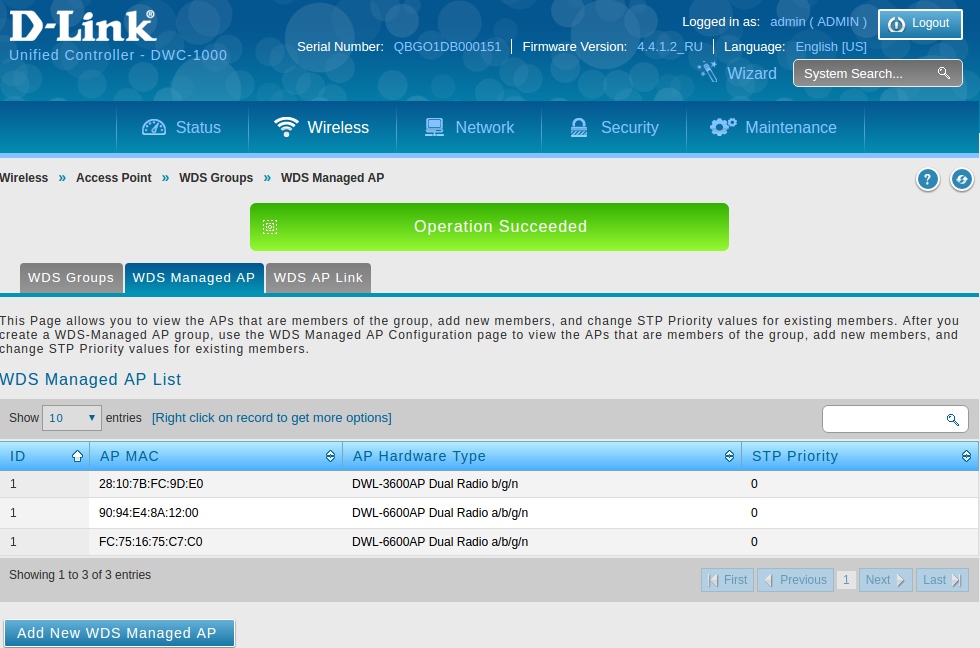
После того, как добавили точки в группу WDS необходимо установить между ними WDS Link, перейдите в Wirelless > Access Point > WDS Groups > WDS AP Link.
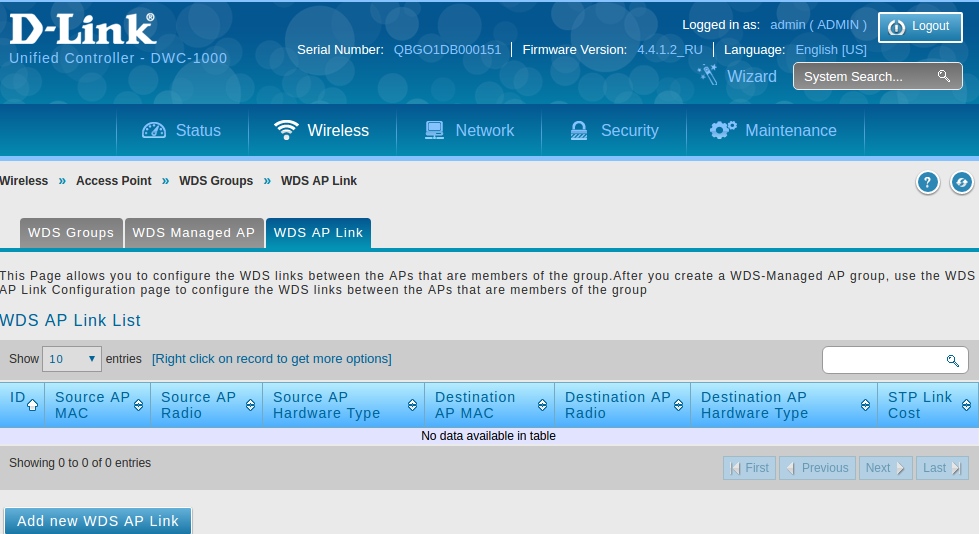
Для добавления информации о беспроводном мостовом соединении нажмите кнопку «Add new WDS AP Link», далее откроется страница «WDS AP Link Configuration».
На данной странице:
- В поле «Source AP MAC Address» введем МАС-адрес «ближней» точки (Root AP);
- В поле «Destination AP MAC Address» введите МАС-адрес «удаленной» ТД (Satellite AP);
- В полях «Source AP Radio» и «Destination AP Radio» введите Radio = 1, это соответствует диапазону 5Ггц, а при добавлении информации о DWL-3600AP введите Radio = 2.
- Нажмите «Save».
Примените конфигурацию для Вашей WDS группы, перейдите в раздел WDS Groups, нажмите правой кнопкой мыши на созданный конфиг и в контекстном меню выберите «Push config» тем самым применив все текущие изменения.
На этом процедура настройки режима WDS на ТД под управлением контроллера DWC-1000 в нашем примере завершено.
Заметим, что сам процесс установления такого мостового соединения между точками беспроводного доступа требует определенного времени (до 5-7мин).
Информацию о состоянии WDS соединения можно просматривать в разделе Status > Wireless Information > WDS Groups Status